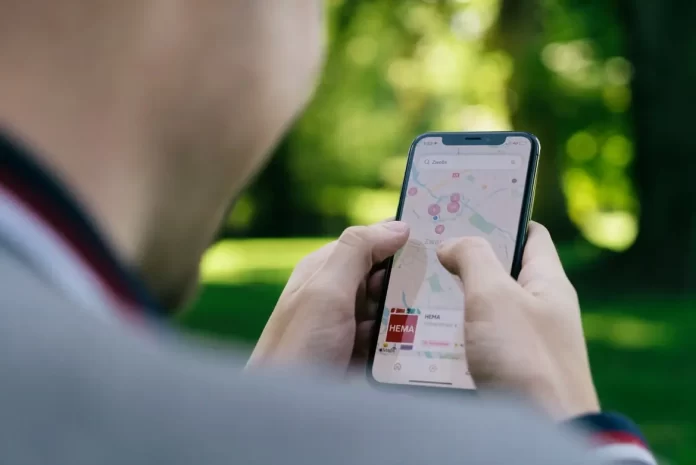Les smartphones simplifient considérablement la vie de l’homme moderne. Il n’est plus nécessaire de se rendre à la bibliothèque pour apprendre quelque chose de nouveau, il suffit de le trouver sur l’internet. Vous n’avez plus besoin d’appeler un restaurant pour commander de la nourriture, vous pouvez le faire en quelques clics sur l’internet. Vous n’avez plus besoin d’aller au cinéma ou d’attendre votre film préféré à la télévision pour le regarder, vous pouvez le faire en streaming. Cette liste pourrait se poursuivre pendant très, très longtemps.
Il est vraiment difficile d’imaginer la vie moderne sans gadgets avancés. L’une des fonctions les plus populaires de tout smartphone est l’utilisation de cartes. C’est vraiment utile lorsque vous vous trouvez dans une zone inconnue.
Vous n’avez plus besoin de demander votre chemin à des passants ou de vous orienter à l’aide de panneaux dans la rue, il vous suffit de vous tourner vers votre smartphone pour savoir où vous êtes ou comment vous rendre à l’endroit voulu.
Parmi les applications avec cartes, Google Maps se distingue par sa qualité. Bien que les propriétaires d’iPhone puissent utiliser Apple Maps, de nombreux utilisateurs choisissent toujours Google Maps en raison de sa commodité et de sa facilité d’utilisation. Google Maps vous offre également de nombreuses fonctionnalités qui facilitent l’utilisation de l’application. Par exemple, vous pouvez activer le mode sombre.
Pourquoi avez-vous besoin d’un mode sombre dans Google Maps ?
L’objectif principal du mode sombre est d’éviter que votre téléphone, posé sur un support dans votre voiture, ne vous distraie avec son écran blanc. Il peut briller dans vos yeux et vous distraire la nuit.
Dans une telle situation, un mode sombre vous aidera, qui rendra toute l’interface en noir et bleu foncé et sera beaucoup plus pratique la nuit. De plus, une telle interface est très élégante.
De nombreux utilisateurs préfèrent le mode sombre simplement parce qu’il est plus beau que l’interface classique. En fait, c’est assez facile à faire.
Comment activer le mode sombre dans Google Maps sur votre iPhone
L’activation du mode sombre dans Google Maps est assez simple. Cela vous prendra littéralement quelques secondes. Pour ce faire, vous devez
- Ouvrez l’application Google Maps sur votre iPhone.
- Cliquez ensuite sur l’icône représentant une photo de votre profil. Elle est située en haut à droite de l’écran, à côté de la barre de recherche.
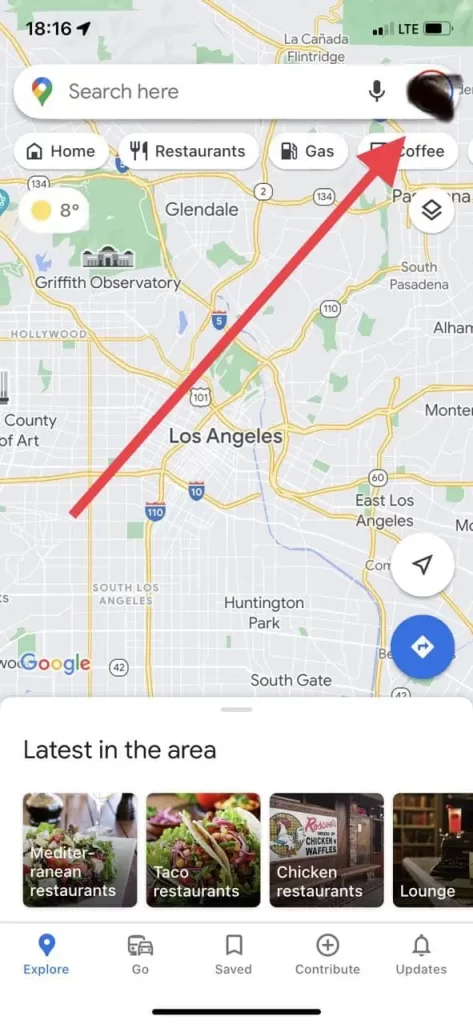
- Sélectionnez ensuite l’élément Paramètres dans la liste déroulante.
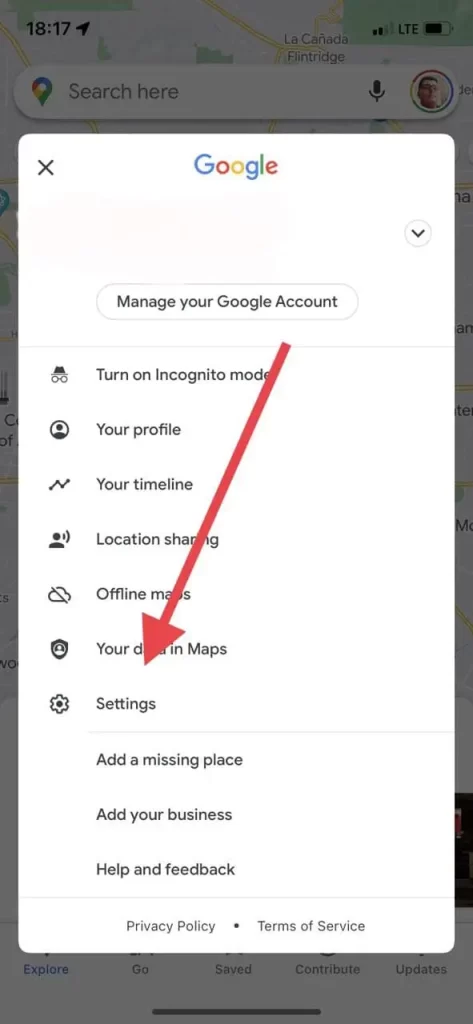
- Après cela, faites défiler vers le bas et trouvez Dark Mode.
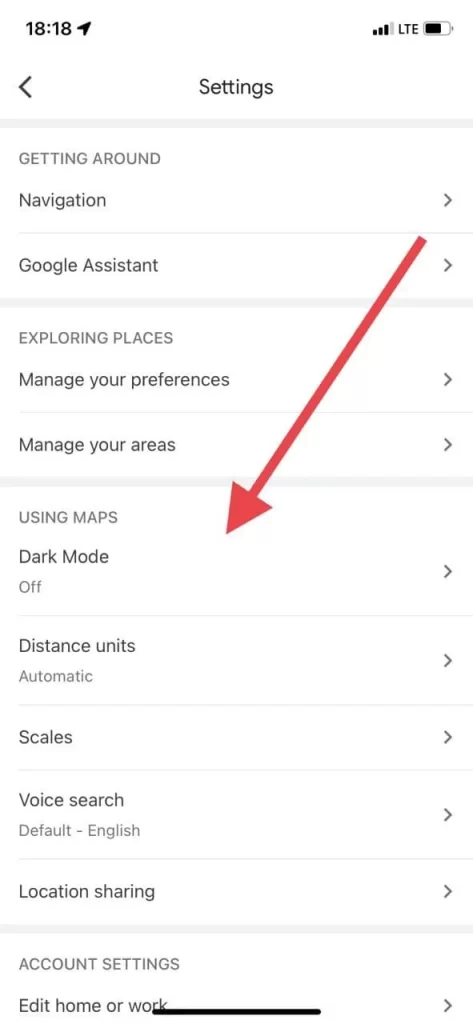
- Cela vous donnera trois options :
- Sur.
- Off.
- La même chose que dans les paramètres de l’appareil (ce qui signifie que si vous avez activé le mode sombre dans ayon, il sera également activé dans l’application).
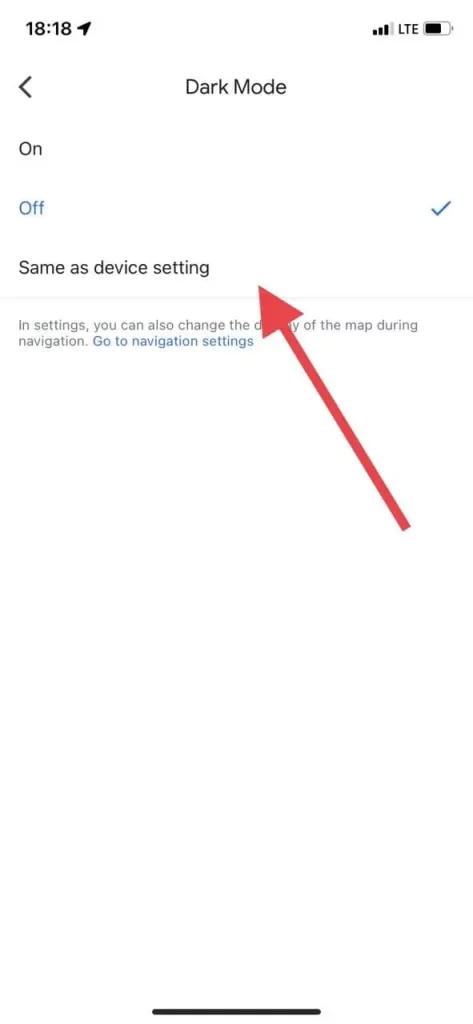
- Cliquez sur On.
Le mode sombre sera alors actif en permanence dans votre application.
Comment activer le mode sombre uniquement pendant la navigation.
Si vous aimez l’interface claire mais que vous la trouvez distrayante pendant la navigation, vous pouvez la configurer pour qu’elle soit sombre uniquement pendant la navigation. Pour ce faire, vous devez :
- Ouvrez Google Maps.
- Cliquez ensuite sur l’icône avec une photo de votre profil.
- Allez ensuite dans la rubrique Paramètres.
- Ensuite, vous avez besoin de l’élément de navigation.
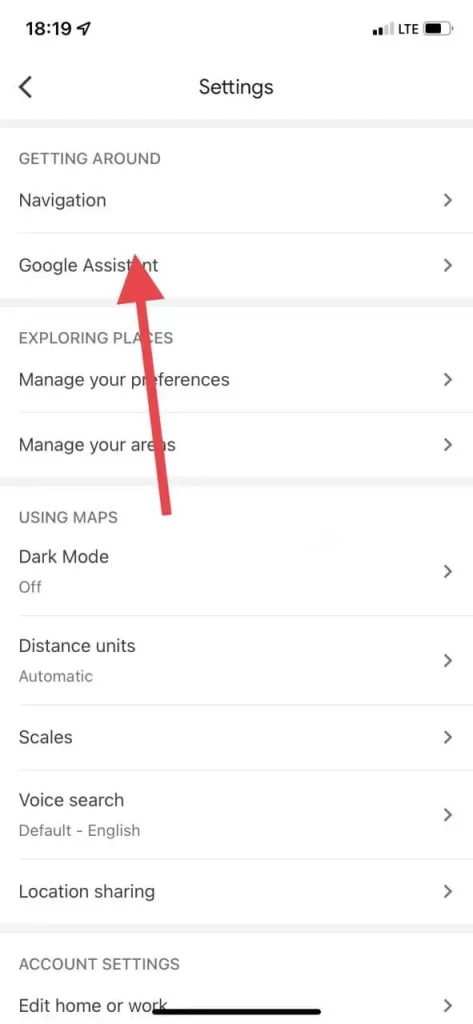
- Ici, trouvez la ligne qui s’appelle Affichage de la carte.
- Si vous voulez toujours avoir un mode sombre lors de la navigation, cliquez sur Nuit.
- Vous pouvez également sélectionner Automatique pour que votre téléphone change automatiquement de mode le soir venu. C’est une fonction très pratique.
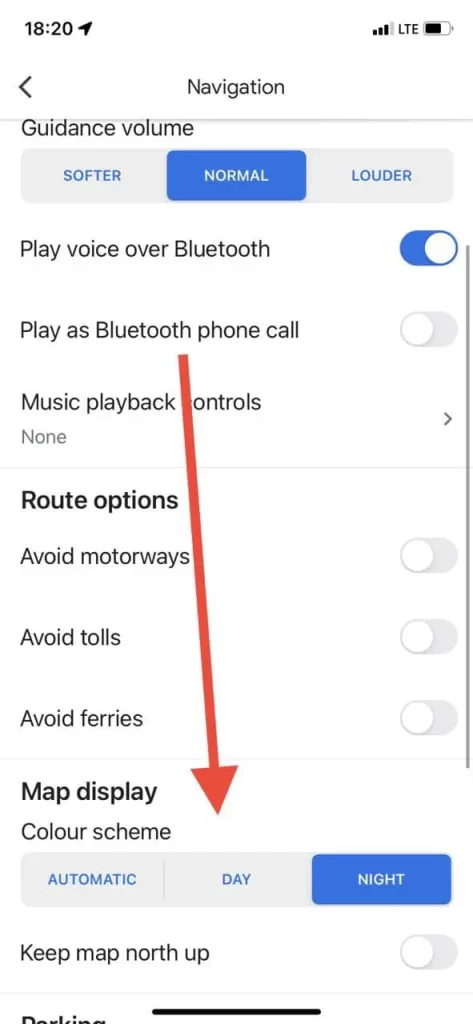
Comme vous le voyez, pour mettre le mode sombre sur votre téléphone, vous n’avez besoin que de quelques minutes. C’est assez facile à faire.
Comment régler le mode sombre sur votre iPhone
Si vous aimez visuellement le mode sombre de Google Maps, alors vous avez également la possibilité de définir le mode sombre pour tous les paramètres de votre téléphone. En outre, de nombreuses applications système passeront automatiquement en mode nuit. Pour ce faire, c’est assez simple. Pour ce faire, vous devez :
- Ouvrez les réglages de votre iPhone.
- Ensuite, allez dans Affichage et Luminosité.
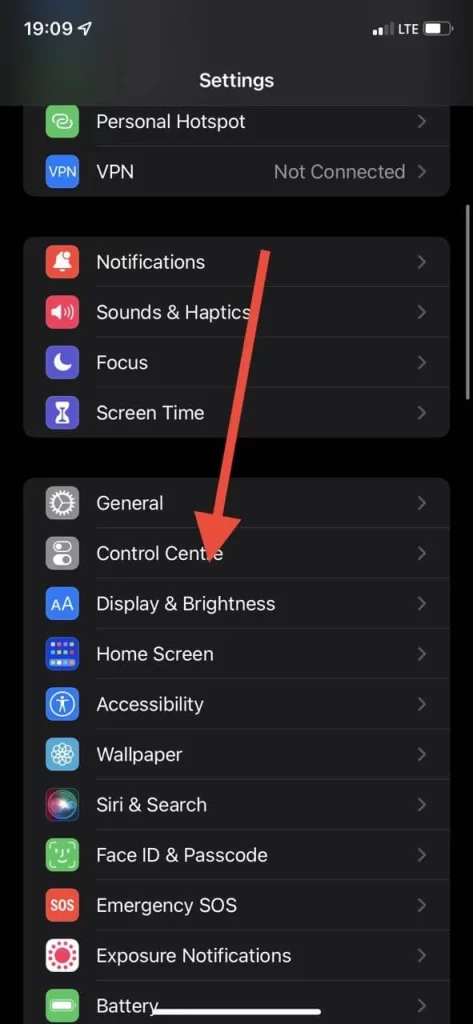
- Ici, il suffit de sélectionner Dark dans le coin supérieur droit de l’écran. Cela activera votre téléphone en mode sombre.
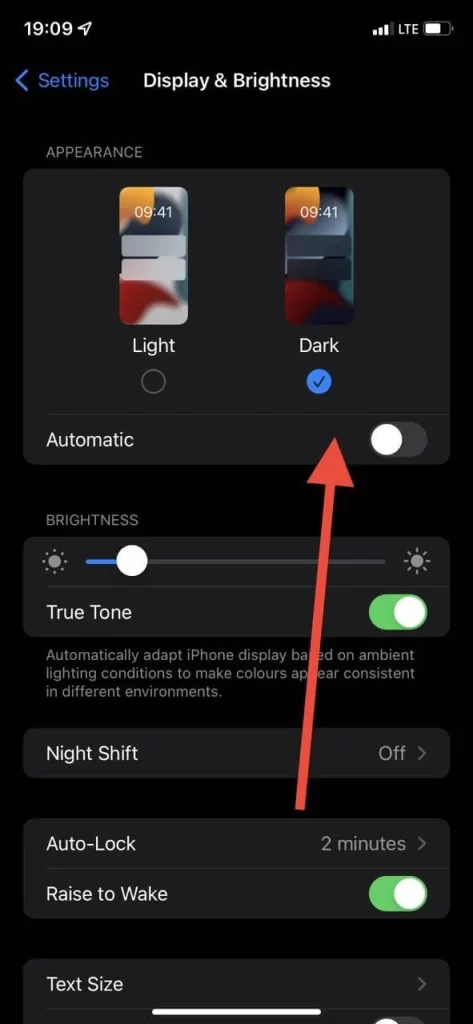
Vous serez ainsi beaucoup plus à l’aise pour utiliser votre téléphone la nuit.